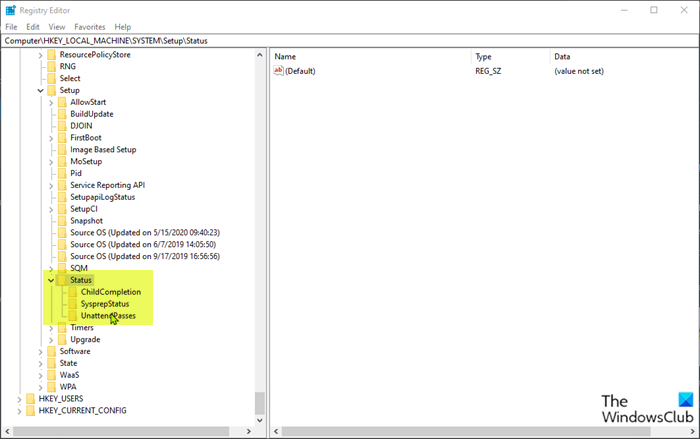Ошибки установки Windows 7. Из-за чего они возникают и как решаются
Установка Windows 7 – почти полностью автоматизированный процесс. От пользователя требуется самый минимум участия и никакой специальной подготовки: усилиями Microsoft установить операционную систему стало так же несложно, как и обычное приложение. В большинстве случаев процесс установки проходит гладко – ни сбоев, ни конфликтов с оборудованием не возникает. В дистрибутив “семерки” входит большой набор драйверов для различных устройств, поэтому она без проблем ставится практически на любое железо.
Однако всё равно во время или после установки Windows 7 иногда случаются ошибки. В одних случаях они возникают из-за аппаратных неисправностей, в других – из-за неправильных начальных настроек компьютера, что особенно характерно для ПК на базе UEFI, в третьих – из-за дефектов носителя дистрибутива и неполадок в ходе его записи. Рассмотрим поближе несколько распространенных ошибок инсталляции Windows 7: что становится причиной их появления и как их решать.
Ошибка 0x80300024. “Установка системы не может быть выполнена в данное месторасположение”
Ошибка с кодом 0x80300024 указывает на то, что выбранный раздел жесткого диска по некоторым причинам не годится для установки Windows 7. Причины могут быть следующие:
Решение
Убедитесь, что в разделе, куда вы ставите систему, достаточно пространства. Для 32-разрядной Windows 7 домашних выпусков (home basic и premium) нужно выделить как минимум 15 Гб свободного места, для 64-разрядной – минимум 20. Профессиональному, корпоративному и максимальному выпускам “семерки” места потребуется вдвое больше.
Если установка производится на диск стандарта MBR, удостоверьтесь, что выбранный раздел имеет тип “основной”, а не логический. Если у вас не так, диск нужно переразметить. Воспользуемся консольной утилитой Diskpart – она поможет изменить тип раздела или создать новый, не прерывая хода установки.
В нашем примере на диске 0 есть 3 основных раздела и 1 логический. При установке системы в логический раздел возникает вышеназванная ошибка, при выборе одного из основных (подходящих по емкости) – всё проходит гладко.
При установке Windows 7 на машину с UEFI ошибка 0x80300024 может возникать еще в одном случае: когда в UEFI, во вкладке Boot (загрузка), первым загрузочным устройством назначена флешка или DVD. Такие настройки выставляются в BIOS для запуска ПК с внешнего носителя, а в UEFI этого делать не нужно. В разделе “Приоритет загрузки” вкладки Boot должен быть выбран жесткий диск. Носитель с дистрибутивом указывается далее – в разделе “Изменение загрузки” (в нашем примере это флешка, третья в списке устройств). Чтобы запустить установку, достаточно кликнуть по нему.
Ошибка “Установка Windows невозможна, так как диск имеет стиль разделов GPT”
Жесткие диски, размеченные по стандарту GPT, поддерживают установку только двух типов систем: Windows 8 (8.1) x64 и Windows 7 х64. 32-разрядную “семерку” на такой носитель поставить не удастся. Но это не означает, что придется покупать новый жесткий диск – стиль разделов GPT можно преобразовать в традиционной MBR. Единственный минус в том, что объем большого винчестера будет использован не весь, поскольку стиль MBR позволяет адресовать только 2,2 Тб. Остальное пространство, если оно есть, станет недоступным.
В изменении стиля разметки нам также поможет Diskpart. Для преобразования жесткий диск придется полностью очистить, поэтому перенесите с него нужные данные на какой-нибудь другой накопитель. После этого запустите командную консоль и выполните все шаги предыдущего пункта до команды clean, включая и ее. Далее скомандуйте: convert mbr – стиль разметки GPT преобразуется в MBR. Последующие шаги – создание разделов, форматирование, назначение букв и всё прочее, выполняются так же, как показано выше.
Ошибка 0x80070570 “Windows не может установить необходимые файлы”
Ошибка 0x80070570 при установке Windows 7 появляется в самом начале – на этапе копирования файлов дистрибутива в память компьютера. Чаще всего она вызывается:
Сбой возникает из-за того, что системный установщик не может получить доступ к какому-либо важному файлу из-за его нечитаемости. Вследствие этого процесс инсталляции прерывается.
Методы диагностики и решения
Проверьте таким способом каждую планку. Ту из них, которая вызывает сбой, нужно удалить или заменить. После этого означенная проблема больше вас не побеспокоит.
Не удалось завершить процесс установки.
Windows не удалось завершить процесс установки. Всем привет, в этой статье мы попробуем исправить проблему инсталляции Windows 10 на физический компьютер. Её признаки заключаются в том, что та при попытке её установить или обновить отказывается это сделать, показывая ошибку типа
Не удалось завершить процесс установки. Чтобы установить Windows, перезапустите процесс установки.
Не удалось завершить процесс установки: какие варианты решения у нас есть?
Итак, пользователь может столкнуться с ошибкой на этапе формирования учётной записи. И, как уже указывалось, иногда так происходит при обновлении Windows 7 или Windows 8 до Windows 10. А иногда и при переходе Windows 10 на новую сборку. Однажды мне пожаловались на ошибку при попытке сбросить настройки Windows до заводских через консоль восстановления. Исходя из этого можно было бы попытаться решить проблему такими способами:
Запускаем восстановление запуска…
…если проблема вас подстерегла именно в момент обновления Windows 10. При появлении окна с ошибкой можете перейти в меню дополнительных опций Windows. До него легко добраться, выбрав Перезагрузку с кнопки Пуск, зажав при этом клавишу Shift:
выберите Автоматическое восстановление
Активируем учётку Администратора
Служебные программы — Локальные пользователи и группы — Пользователи
выбирая справа Администратора.
Консоль можно закрыть и после перезагрузки проверить решена ли проблема. Если нет, продолжаем.
Ещё одна учётная запись
Если ошибка Не удалось завершить процесс установки снова здесь, опять запускаем консоль cmd клавишами Shift + F10 и вводим последовательно две команды
Запустится установщик создания учётной записи Windows. Пройдите все этапы, включая создание пароля. Вполне вероятно, что вам понадобится информация по активации Windows. Перезагружайте Windows и проверяйте.
Не удалось завершить процесс установки: слабый пароль учётной записи.
Нередко причиной появления ошибки является неприемлемый с точки зрения настроек домена пароль к учётке. Так происходит нередко при присоединении к домену в работе в режиме Аудита. Виной тому настройки локальных политик. Повторим процедуру запуска командной строки через Shift + F10. На этот раз введём команду
и выйдем на настройки Локальной политики безопасности по пути
Политики учётных записей — Политика пароля
Сбросьте настройки требований к паролю как у меня на рисунке (или удостоверьтесь, что у вас аналогичные):
Если вы что-то изменили в описанных настройках, перезагрузите компьютер и проверьте сделанное.
Настройки реестра: что там делает Sysprep?
Ну… вы поняли: Shift + F10 с выходом на консоль cmd. Теперь запускаем редактор реестра regedit.exe с выходом на ключ и его разделы, выставляя параметры как указано ниже. Если какой-то из параметров отсутствует, проходите мимо к следующему:
Audit: 0
HKEY_LOCAL_MACHINE\SYSTEM\Setup\Status\ChildCompletion
setup.exe: 3
HKEY_LOCAL_MACHINE\SYSTEM\Setup\Status\ChildCompletion
audit.exe: 0
HKEY_LOCAL_MACHINE\SYSTEM\Setup\Status\SysprepStatus
CleanupState: 2
HKEY_LOCAL_MACHINE\SYSTEM\Setup\Status\SysprepStatus
GeneralizationState: 7
HKEY_LOCAL_MACHINE\SYSTEM\Setup\Status\UnattendPasses
auditSystem: 0
Нужно выйти из режима Аудита
Затёртые до мозолей пальцы снова зажимают Shift + F10, вызывая консоль cmd. Оттуда мы покидаем режим Аудита принудительно:
Если после перезагрузки Windows окно с ошибкой снова появилось удалите в реестре через редактор regedit.exe параметр ImageState в разделе
Перезагружайтесь. Теперь, думаю, всё. Успехов.
Alex.BiT и всё-всё-всё
Программе установки Windows не удалось настроить Windows
Все что нужно сделать при появлении сообщения «Программе установки Windows не удалось настроить Windows для работы с оборудованием этого компьютера» или «Не удалось завершить процесс установки. Чтобы установить Windows, перезапустите программу установки» так это не нажимать кнопочку «ОК», а нажать сочетание клавиш [Shift+F10] появится черное окошко с командной строкой. В ней надо прописать путь к исполнительному файлу и запустить его, нажав клавишу «ENTER». Файл называется msoobe.exe, а полный путь к нему будет выглядеть как: C:\Windows\System32\oobe\msoobe.exe Должно появится окошко с предложением вписать имя учетной записи.
Некоторые идеи, которые могут помочь:
131 комментарий на “Программе установки Windows не удалось настроить Windows”
Алексей, благодарю за решение проблемы (“Программе установки Windows не удалось настроить Windows для работы с оборудованием…»). Интересно узнать, почему появляется это сообщение? Богдан.
Если бы вот винда сообщала…=) Судя по всему, проблема с драйверами для какого-то устройства.
Спасибо тебе большое за помощь очень выручил даже что бы я делал думал мой комп умер! после всех действий
что были указаны выше у меня опять выдало как ошибку с этой же надписью и с командной строкой я думал с первого раза не получилось и повторил ещё раз потом тоже самое и так 6 раз и после того как я разачеровался перезагрузил комп и он нормально завелся тока при в ходе было аж 6 учетных записей так перезагружайте с первого раза)))) Автору респект!
Здравстуйте,у меня возникла такая же проблема,все делаю по вашим инструкциям,но когда нужно указать путь язык клавиатуры с русского не менятся.подскажите пожалуйста что делать?
Вы пробовали менять язык и комбинацией ALT+SHIFT и CTRL+SHIFT?
Да конечно пробовала,не меняется(
Спасибо большое,все получилось)))))
Lora, И что же помогло?)
Спасибо огромное за инструкции!
Не могу открыть консоль на том этапе, что делать?
Sprat, а вообща на клавиатуру он реагирует?
Спасибо Все получилось
Спасибо!У меня тоже раскладка не менялась!
Ах да ещё! Нажимала Tab и ждала пока появится нужное значение!Так получилось справиться с русской раскладкой!
Бля базара нет спасибо бро) канает) ЗАЕБАААААААААААААААЛСЯ Я АТО С НИМ
И мне помогло, спасибо. Жму руку 🙂 А то раскис уже, т.е расстроился.
Помогите мне пишет на являетесь внутренней или внешней командой исполняемой программой или покетным
файлов что делать
Ruslan? вы уверены, что запускаете именно этой командой? C:\Windows\System32\oobe\msoobe.exe
а что делать если путь не меняется с > на \ и пишет что системе не удалось найти указанный путь
Здравствуйте. У меня таже проблема’ что и у Ruslans. Что делать?
делал откат с вин 8.1 назад к родной 8-ке.из-за того,что замучал синий экран с крит ошибками(причин не знаю). с 25 й,или около того раза принудительного включения и выключения ноута постепенно все заработало. не менялось C:\Windows\System32 > на \ (помогло или нет,не понятно),но по крайней мере стал появляться круг загрузки. Спасибо.
Просто как все гениальное. Только в моем случае команда Shisht + F10 сработала почему то только в безопасном режиме. Короче огромное спасибо.
Спасибо большое, перепробовал способы от microsoft даже нашел дрова на официалке матиринки, 3 часа мудохался
Огромное спасибо..Все заработало.До этого пять раз все переставлял..
не переключается расклад клавиатуры с русского на анг. пробовал все. подскажите что может быть
спасибо большое,Alex.BiT. Ты мой герой)
Я пытаюсь написать C:\Windows\system32>oobe\msoobe.exe
по английски но не как не могу помогите
Попробуйте другие сочетания клавиш
Shift-Ctrl (слева) — en
Shift-Ctrl (справа) — ru
И с Alt’ом такие же комбинации, вдруг поможет?)
Помогите плиз. При перезапуске ноутбука написалось,что не удалось настроить компоненты windows.не выключайте компьютер. Уже час так, компьютер не включается. Что делать?(
Других способов нет поменять раскладу коавиатруры с русского на английский?
Спасибо за подсказку, а то думал всё … приехали
У меня ноутбук НP ENVY. Командная строка не открывается shift f10. Помогите, что делать?
спасибо большое! очень помогло.
вопрос: откуда такие познания?
сколько лет этим занимаюсь, такая ошибка встретилась впервые, это раз, а во-вторых, о таких манипуляциях даже и не знал…
спасибо автору!
Александр, гугл всемогущий и не такое может =) Я в свое время вскрылся, пытаясь решить эту проблему на своем ноутбуке =)
Спасибо за подсказку. Помогло перейти на следующий этап. Выбрал цвет, подтвердил использование стандартных настроек и после вернули к чорному экрану с командной строкой и первоначальным окном сообщения о невозможности установить 8.1. Подождал немного — никаких изменений. Завис?
Огpомное спасибо, добрый человек.
Спасибо за способ, но у меня не сработал, точнее сработал, но не так — окно появилось с вводом имени ПК и т.д., но после заполнения данных заставка остаётся полупрозрачная с окном ошибки на заднем фоне. ребут не помог. кажется у меня хард сломан
Огромное спасибо за подсказку. Все работает…
А у меня ничего не получаеться.я уже нажимала и shift f10 и alt f10 ничего не помогает.незнаю что делать.подскажите
Хотела еще добавить то,что на ноутбу леново F2или F1
Большое спасибо, совет реально помог
Огромное спасибо.
PS
на ноутбуках для вывода командной строки Fhift+Fn+F10
Шамиль, спасибо! Добавлю 🙂
У меня не что не выходит
У меня строка открылась он мне пишит не правельный путь
вова, попробуйте набрать cd C:\Windows\System32\oobe\ затем нажать Enter, потом набрать msoobe.exe и опять нажать Enter.
А вообще, проверьте что у вас например PuntoSwitcher не переключил раскладку клавиатуры и C:\ набрано именно латинскими символами, а не кириллическими
Он пишет что oode не являетсявнутренней или внешней командой, исполняемой программой или пакетным файлом.
Возможно, этого файла там нет, и он размещен где-то еще. Если вы все набирали 100% верно, но не работает, я думаю, вам быстрее и проще будет обратиться к специалистам.
Если не меняется раскладка,то нужно Табом перебирать все файлы в папке system32, по алфавиту дойти до папки oobe, нажать \, и дальше табом перебрать до файла msobe.exe. Так решил проблему.
Ну табом всё перебирать не обязательно, можно мышкой скопировать английские буковки из приветствия командной строки. типа букву o из Microsoft и пару раз её вставить.
Я несколько раз понажимал таб и наткнулся на слово, где есть буквы «c» и «d» оставил только их, потом нашёл там «о» потом табом получил папку, перешёл. Вообщем, дольше расписывать, а так дело меньше 10 секунд.
что делать если путь не меняется с > на \
Помогите справиться чайнику)))
Пацаны! Те, кто пишет, мол, как поменять «с > на \». Тоже очень долго мучался! Оказалось, что всё намного проще! Это мы просто много думаем!
Просто тупо вбиваем поверх всего этого наш нужный адрес!
Будем что-то типа такого:
C:\Windows\system32>C:\Windows\system32\oobe\msoobe.exe
Должно работать!
Спасибо, попробовала и так, все равно выскакивает новая строка предлогающая прописать адрес:(
Спасибо всем кто давал дельные замечания по решению возникающих проблем! Внес изменения в статью.
Рад что статья помогает!
То есть если не прокатывает и после введегия появляется нлвая строка значит у меня все хже чем у остальнвх и я не в силах справиться своими силами?!(((ох как печально мне
Если молча появляется пустая строка, значит файл существует, но почему-то не запустился. Почему — это вопрос. Если ставите не с оригинального или MSDN диска, попробуйте выполнить установку с такого носителя.
Спасибо.беда беда.диска установочного небыло в комплекте
Скачайте с nnm-club.me MSDN образ Windows соответствующий редакции на наклейке с лицензионным номером. Искать по запросу «msdn windows».
Всякие сборки и прочая хрень — мусор. Только MSDN образы или оригинальные диски!
«C:\Windows\System32>oobe\msoobe.exe»
Сработало! настраиваю все параметры, ввожу пароль для входа в систему или не ввожу, пропускаю-роли не играет,нажимаю далее…
и отбрасывает назад к чёрному экрану.
Получается, что винда8 установлена и настроена.
Только войти в неё не получается((
Вот, я влип!
Закончить настройку параметров не могу, отбрасывает к чёрному экрану. И нажать кнопку Ок не могу, для отката к прежней версии виндовс. Кнопка Ок закрыта чёрными экранами от прежних попыток.
Устанавливаю восьмёрку из под виндовс, с сохранением файлов и программ. То есть, если тупо выключу питание, то прежняя версия виндовс не востановится и я потеряю все файлы на ноуте.
Скептик, просто нажмите крестики на окнах.
Спасибо огромное за статью! Все заработало, два дня мучалась, эх, если б не вы…пришлось бы новый ноутбук покупать 🙂
выполнил:
C:\Windows\System32\oobe\msoobe.exe
но у меня продолжение установки так же идет с ошибками Win 7 SP1 и Win 8.1 до конца не устанавливается.:((((((((((((((
Alex.BiT атдуши душевно в душу. 2 дня мучаюсь.
Респект короче, буду теперь постоянно на сайте.
Не получается. Все делаю по инструкции. После нажатия enter опять появляется строка system 32. Судя по отзывам, так и должно быть. Тогда едем дальше. Нажимаю окей. Перезагружается, а дальше пишет мне: «отмена изменений». Как быть?
НА ВИНДОС 10 НЕПОМОГАЕТ(
Возможно, на Windows 10 и не работает. На десятке мне пока такое не попадалось, тут ничего сказать не могу. Может, кто-то подскажет, посмотрим.
Универсальная рекомендация — ставить с оригинальных или MSDN дисков. Никаких «сборок», встроенных активаций и прочей лабуды.
Подскажите пожалуйста, я в отчаяние! У меня начальная ошибка » не удалось завершить процесс установки. И так далее» пыталась нажать кнопки все которые написаны, ни один из вариантов не работает… Ноут lenovo… Что делать. Помогите.
СПАСИБО! КРАСАВА ПОМОГ ОЧЕНЬ.
Спасибо большое!
Несколько образов попробовал, ничего не помогало.
Ну ты Зверь. Я два дня мозг себе выносил перепробовал кучу всякой шняги из инета ненужной, все что то пишут умное заумное хрена что поймешь. А ТЫ НАПИСАЛ ПРОСТО И КОРОТКО И ВСЕ ПОЛУЧИЛОСЬ С ПЕРВОГО РАЗА. СПАСИБО ТЕБЕ ОГРОМНОЕ И УДАЧИ ПО ЖИЗНИ.
Благодарю…. Очень познавательно.
Спасибо большое автору!
Я уж отчаялся было)
вот у меня windows 10.У меня после всех действий показывает «Подождите минутку…» и так крутит уже пол часа.Так и должно быть.
Премного благодарен. Только ваша статья спасла. Уже хотел в сервис нести…
Урулоки, рад что помог 🙂
Спасибо, мучался не долго. Сразу эта статья попалась. В следствии чего возникает эта ошибка. Восстанавливался через recovery, acer e1-531
Спасибо. Спасибо. Спасибо.
ввожу как указано выше, а в ответ в командной строке выдает «системе не удается найти указанный путь»- как быть?
Все гениальное просто. Я уже почти сдался, когда наткнулся на эту статью. Огроменное-преогроменное спаисбоу)))
Автор, спасибо большое за такую хорошую и подробную статью! Даже я поняла И воскресила свой ноутбук после трёх лет (!) бездействия!
Спасибо что помог очень рада
Вы спасли мне жизнь!)))
Пожалуйст я востановил ноутбук и теперь я не могу подключиться к роутуру, беспроводной сеть не ключается что мне делать помогите
на 10 не срабатывает, что сделать
На 10 винде не работает( ничего не помогло
Спасибо, бро))) 12 часов ночного мозгоебства с ошибкой 43 nvidia закончилось тем, что хотя бы не пришлось бежать за виндой/ноутом новым благодаря тебе
спасибо. все просто и работает
У меня зависает на Помогите автоматически защитить компьютер и улучшить виндовс. Потом перезагружается и опять по новой…
Alesia, тестировать установочный носитель, память, и жесткий диск…
Послее ввода команды зависло сообщение «подождите минутку» и так уже очень долго… есть какоето решение?
Спасибо, добрый человек!
Установка дошла до «подождите…» и бесконечно вращающихся шариков. Мало того — на экране появились артефакты
Подскажите пишет каким образом вы хатите отрыть фаил и есть выбор: Блокнот,Enternet explorer,WordPad,Paint,Просмотр фонографий Windows,Проигрователь Windows media? Больше нету нажимаю найти другое приложение на Пк пишет ошибка помоги пожалуйста
Не меняется язык в командной строке, ни одна комбинация не работает. Что делать, выручайте
Спасибо большое автор очень помог! С раскладкой справился с помощью копировать и вставить и кнопки таб, собирал нужные буквы что бы собрать код. Теперь все робит. Уважуха автору.
Спасибо большое сильно помогло
Ребят, спасайте у меня после всех этих действий все сбрасывает к началу самой проблемы помогите пожалуйста!
Помогите пожалуйств. Потух свет и выключился интернет компьютер неуспел обновиться. Теперь выбивает ошибку: не удалось завершить процес установки. Чтобы установить windows,перезапустите програму установки. Уже и в командную строку набирала oobe\msoobe.exe, но после нажатия enter снова появляется новая такая же командная строку. Что делать винда у меня 10
Сделал все как выше написанно, но результата не дало. Уже BIOS к заводским настройкам приводил, в regedit менял на 3, ничего не помогает. Причем эта ошибка вылезла после обновления windows. Смотрел видео с тем как восстановить windows, но у меня нету точки восстановления.
Помогите пожалуйста!
Я сделал как вы просили и ничего не произошло! Скиньте ссылку на видео как это сделать, или я что то не так в конце сделал? Или скажите что делать после того как ввёл эту команду в окошке! Когда я пере запускаю ноут, бежит кружочек с картинкой 10 винды потом тёмно синий экран и снова эта ошибка! Обновил бл***!
Здравствуйте, всё сдалал выше перечисленное но в чёрном окне когда ввожу строки эти и потом ок, каждый раз выкидывает на новую строчку? Что ещё сделать можно подскажите?
все делаю по инструкции, но после того как прописал команду и нажал ввод, пишет: Системе не удается найти указанный путь. Что делать?
У меня была аналогичная проблема при установке windows10. Ваш способ не помог, но я поменял местами SATA на материнской плате и вуаля. Добавьте как способ в главную тему, будьте добры
Надо таблицу разделов перевести в GPT и загружатся в биосе з UEFI.
Этот способ мне не помог. На ноутбуке HP Pavilion DM4 я лицезрел надпись «Подготовка…» в течении двух часов. Выключив ноутбук, я сделал флешку с более старым билдом Win 10 и операционная система установилась штатно.
Windows не может завершить установку
Если вы столкнулись с сообщением об ошибке Windows не может завершить установку на вашем компьютере с Windows 10, то этот пост призван помочь вам. В этом посте мы определим возможные причины, а также предложим наиболее подходящие решения, которые вы можете попробовать, чтобы помочь вам решить эту проблему.
Когда вы столкнетесь с этой проблемой. вы получите следующее полное сообщение об ошибке;
Windows не может завершить установку. Чтобы установить Windows на этот компьютер, перезапустите установку.
Вы можете столкнуться с этой проблемой, когда новая установка Windows прерывается до создания учетной записи пользователя. Эта ошибка также может возникать при обновлении с Windows 7 / 8.1 до Windows 10 или обновлении Windows 10 до более новой версии / сборки. В некоторых случаях вы можете столкнуться с этой проблемой при попытке сбросить Windows 10, о чем сообщают некоторые пользователи.
Однако эта ошибка по сути означает, что вы используете режим аудита для установки Windows, что является основной причиной этой ошибки. Когда Windows загружается в первый раз, она может загружаться либо в режиме OOBE, либо в режиме аудита.
Windows не может завершить установку
Если вы столкнулись с этой проблемой, вы можете попробовать наши рекомендуемые ниже решения в произвольном порядке и посмотреть, поможет ли это решить проблему.
Давайте посмотрим на описание процесса, связанного с каждым из перечисленных решений.
1]Запустить автоматическое восстановление при загрузке
Когда вы получаете сообщение об ошибке Windows не может завершить установку после / во время обновления / обновления Windows 10 вы можете попробовать запустить автоматическое восстановление при загрузке и посмотреть, будет ли проблема решена.
2]Включить учетную запись администратора
Теперь вы можете выйти из консоли MMC, перезагрузить компьютер и посмотреть, решена ли проблема. В последнем случае перейдите к следующему решению.
3]Запуск мастера создания учетной записи
Вышеупомянутый запускает мастер создания учетной записи пользователя, поэтому создайте общую учетную запись и ее пароль. Здесь может потребоваться ваш ключ продукта.
При загрузке проверьте, Windows не может завершить установку вопрос решен. В противном случае перейдите к следующему решению.
4]Изменение требований к паролю
Если вы находитесь в режиме аудита и компьютер только что был присоединен к домену, вы получите Windows не может завершить установку ошибка. Ошибка вызвана требованиями к паролю, добавленными в локальную политику безопасности. Обычно это включает минимальную длину пароля и сложность пароля.
Чтобы изменить требования к паролю, сделайте следующее:
Если проблема не исчезнет, попробуйте следующее решение.
5]Измените некоторые значения ключей реестра.
В открывшемся окне редактора реестра перейдите или перейдите к пути к ключу реестра ниже, а на правой панели дважды щелкните следующие разделы реестра один за другим и соответствующим образом измените поле данных значения:
Аудит: 0
setup.exe: 3
audit.exe: 0
CleanupState: 2
GeneralizationState: 7
auditSystem: 0
После этого перезагрузите компьютер, и режим аудита будет отключен, а Windows 10 запустится нормально и загрузится в режиме Out of Box Experience.
6]Отключить режим аудита
Это отключит режим аудита..
В Windows не может завершить установку вопрос должен быть решен. Однако, если вы все еще сталкиваетесь с этой проблемой, снова откройте командную строку CMD и выполните следующие действия: